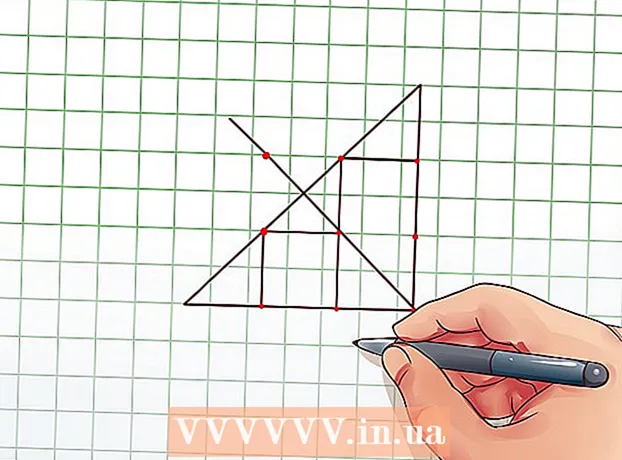ກະວີ:
Virginia Floyd
ວັນທີຂອງການສ້າງ:
9 ສິງຫາ 2021
ວັນທີປັບປຸງ:
1 ເດືອນກໍລະກົດ 2024

ເນື້ອຫາ
- ຂັ້ນຕອນ
- ວິທີທີ່ 1 ຈາກ 8: ຖ້າ iPod ຖືກແຊ່ແຂງ
- ວິທີທີ່ 2 ຈາກ 8: ຖ້າ iPod ຂອງເຈົ້າຕົກລົງໄປໃນນໍ້າ
- ວິທີທີ່ 3 ຈາກ 8: ບັນຫາ iPod Hard Drive (iPod Classic 1-5 ລຸ້ນ)
- ວິທີທີ່ 4 ຈາກ 8: ການປ່ຽນ iPod hard drive (iPod Classic 1-5 ລຸ້ນ)
- ວິທີທີ່ 5 ຈາກ 8: ການປ່ຽນແທນ iPod Display ເດີມຂອງເຈົ້າທີ່ເສຍຫາຍ (ຮຸ່ນທີ່ 4)
- ວິທີທີ່ 6 ຈາກ 8: ການປ່ຽນ ໜ້າ ຈໍ iPod ທີ່ແຕກຫັກ (ລຸ້ນທີ 5)
- ວິທີ 7 ຈາກທັງຫມົດ 8: ການປ່ຽນຫັກ iPod Touch Screen (3rd Generation)
- ວິທີທີ່ 8 ຈາກ 8: ການປ່ຽນ ໜ້າ ຈໍ iPod Touch ທີ່ເສຍຫາຍ (ລຸ້ນທີ 5)
- ຄໍາແນະນໍາ
- ຄຳ ເຕືອນ
ບໍ່ມີອັນໃດທີ່ເຮັດໃຫ້ອຸກໃຈຫຼາຍໄປກວ່າການທໍາລາຍອຸປະກອນທີ່ສໍາຄັນທີ່ສຸດສໍາລັບເຈົ້າ. ຄວາມຄິດທີ່ຈະຕ້ອງໃຊ້ເວລາdayົດມື້ໂດຍບໍ່ມີດົນຕີສາມາດເຮັດໃຫ້ອຸກໃຈໄດ້, ແຕ່ໂຊກດີທີ່ iPods ສາມາດສ້ອມແປງໄດ້ງ່າຍ, ຍົກເວັ້ນໃນສະຖານະການທີ່ຫຍຸ້ງຍາກທີ່ສຸດ. ຈາກບັນຫາຮາດດິດຈົນເຖິງ ໜ້າ ຈໍແຕກ, ພວກເຮົາສາມາດແກ້ໄຂເກືອບທຸກບັນຫາດ້ວຍຄວາມອົດທົນແລະອຸປະກອນທີ່ເrightາະສົມ. ພະຍາຍາມຫນຶ່ງຂອງວິທີການຂ້າງລຸ່ມນີ້ເພື່ອຟື້ນຟູແລະການເລີ່ມຕົ້ນ iPod ຂອງທ່ານ.
ຂັ້ນຕອນ
ວິທີທີ່ 1 ຈາກ 8: ຖ້າ iPod ຖືກແຊ່ແຂງ
 1 ກວດເບິ່ງປຸ່ມລັອກ. ຖ້າລັອກຖືກເປີດຢູ່, iPod ຈະບໍ່ຕອບສະ ໜອງ ຕໍ່ການກະທໍາຂອງເຈົ້າ. ທົດສອບປຸ່ມແລະກົດມັນຫຼາຍຄັ້ງກ່ອນທີ່ຈະລອງວິທີແກ້ໄຂບັນຫາອື່ນ.
1 ກວດເບິ່ງປຸ່ມລັອກ. ຖ້າລັອກຖືກເປີດຢູ່, iPod ຈະບໍ່ຕອບສະ ໜອງ ຕໍ່ການກະທໍາຂອງເຈົ້າ. ທົດສອບປຸ່ມແລະກົດມັນຫຼາຍຄັ້ງກ່ອນທີ່ຈະລອງວິທີແກ້ໄຂບັນຫາອື່ນ.  2 ກວດເບິ່ງຫມໍ້ໄຟ. ອາຍຸຂອງ iPod ຂອງເຈົ້າສູງຂຶ້ນ, ອາຍຸແບັດເຕີຣີຂອງມັນຈະສັ້ນລົງ. iPod ອາດຈະຢຸດເຮັດວຽກເພາະວ່າbatteryົດແບັດເຕີຣີໂດຍທີ່ເຈົ້າບໍ່ສັງເກດເຫັນ. ລອງຖອດແບັດເຕີຣີອອກເປັນເວລາ ໜຶ່ງ ຊົ່ວໂມງແລະໃສ່ມັນຄືນໃ່.
2 ກວດເບິ່ງຫມໍ້ໄຟ. ອາຍຸຂອງ iPod ຂອງເຈົ້າສູງຂຶ້ນ, ອາຍຸແບັດເຕີຣີຂອງມັນຈະສັ້ນລົງ. iPod ອາດຈະຢຸດເຮັດວຽກເພາະວ່າbatteryົດແບັດເຕີຣີໂດຍທີ່ເຈົ້າບໍ່ສັງເກດເຫັນ. ລອງຖອດແບັດເຕີຣີອອກເປັນເວລາ ໜຶ່ງ ຊົ່ວໂມງແລະໃສ່ມັນຄືນໃ່.  3 ຕັ້ງຄ່າ iPod ຂອງທ່ານ. ຖ້າ iPod ຂອງເຈົ້າຈະບໍ່ເປີດຫຼືຕອບສະ ໜອງ ຕໍ່ການກົດປຸ່ມ, ວິທີແກ້ໄຂທີ່ໄວທີ່ສຸດແລະໃຊ້ຫຼາຍທີ່ສຸດແມ່ນການຕັ້ງມັນຄືນໃ່. iPod ຈະປິດເປີດໃand່ແລະລະບົບປະຕິບັດການຈະເລີ່ມຄືນໃ່. ບໍ່ມີຂໍ້ມູນສູນຫາຍໃນລະຫວ່າງການຣີເຊັດ.
3 ຕັ້ງຄ່າ iPod ຂອງທ່ານ. ຖ້າ iPod ຂອງເຈົ້າຈະບໍ່ເປີດຫຼືຕອບສະ ໜອງ ຕໍ່ການກົດປຸ່ມ, ວິທີແກ້ໄຂທີ່ໄວທີ່ສຸດແລະໃຊ້ຫຼາຍທີ່ສຸດແມ່ນການຕັ້ງມັນຄືນໃ່. iPod ຈະປິດເປີດໃand່ແລະລະບົບປະຕິບັດການຈະເລີ່ມຄືນໃ່. ບໍ່ມີຂໍ້ມູນສູນຫາຍໃນລະຫວ່າງການຣີເຊັດ. - ເພື່ອຕັ້ງ iPod Touch ຄືນໃ,່, ກົດປຸ່ມເປີດປິດແລະປຸ່ມ Home ຄ້າງໄວ້ປະມານ 10 ວິນາທີຈົນກວ່າສັນຍາລັກຂອງ Apple ຈະປະກົດຂຶ້ນ.
- ເພື່ອຣີເຊັດ iPod Classic, ກົດປຸ່ມເມນູແລະເລືອກປຸ່ມຄ້າງໄວ້ເປັນເວລາ 8 ວິນາທີຈົນກ່ວາໂລໂກ້ Apple ຈະປະກົດຂຶ້ນ.
 4 ຟື້ນຟູ iPod ຂອງທ່ານ. ຖ້າການຕັ້ງ iPod ຂອງເຈົ້າຄືນໃdoesn't່ບໍ່ສາມາດແກ້ໄຂບັນຫາໄດ້, ເຈົ້າສາມາດເອົາ iPod ຂອງເຈົ້າຄືນມາເປັນຄ່າເລີ່ມຕົ້ນຈາກໂຮງງານແລະຈາກນັ້ນໂຫຼດການຕັ້ງຄ່າຂອງເຈົ້າຈາກການສໍາຮອງ. ອັນນີ້ແກ້ໄຂບັນຫາສ່ວນໃຫຍ່ທີ່ກ່ຽວຂ້ອງກັບຊອບແວກັບ iPod.
4 ຟື້ນຟູ iPod ຂອງທ່ານ. ຖ້າການຕັ້ງ iPod ຂອງເຈົ້າຄືນໃdoesn't່ບໍ່ສາມາດແກ້ໄຂບັນຫາໄດ້, ເຈົ້າສາມາດເອົາ iPod ຂອງເຈົ້າຄືນມາເປັນຄ່າເລີ່ມຕົ້ນຈາກໂຮງງານແລະຈາກນັ້ນໂຫຼດການຕັ້ງຄ່າຂອງເຈົ້າຈາກການສໍາຮອງ. ອັນນີ້ແກ້ໄຂບັນຫາສ່ວນໃຫຍ່ທີ່ກ່ຽວຂ້ອງກັບຊອບແວກັບ iPod. - ເຊື່ອມຕໍ່ iPod ຂອງທ່ານກັບຄອມພິວເຕີຂອງທ່ານແລະເປີດ iTunes. ໃຫ້ແນ່ໃຈວ່າເຈົ້າໄດ້ຕິດຕັ້ງ iTunes ລຸ້ນລ້າສຸດ.
- ຖ້າເຈົ້າບໍ່ສາມາດເຫັນ iPod ຂອງເຈົ້າຢູ່ໃນ iTunes, ເຈົ້າຈະຕ້ອງເອົາມັນເຂົ້າໄປໃນຮູບແບບການກູ້ຄືນກ່ອນ.
- ສຳ ຮອງຂໍ້ມູນ iPod ຂອງເຈົ້າ. ໃຫ້ແນ່ໃຈວ່າໄດ້ ສຳ ຮອງຂໍ້ມູນແລະການຕັ້ງຄ່າຂອງເຈົ້າກ່ອນທີ່ຈະກູ້ iPod ຂອງເຈົ້າຄືນມາ. ຄລິກປຸ່ມ "ສຳ ຮອງຂໍ້ມູນດຽວນີ້" ຢູ່ໃນ iTunes ຢູ່ໃນ ໜ້າ "ສະຫຼຸບ" ເພື່ອບັນທຶກຂໍ້ມູນຂອງເຈົ້າໄວ້ໃນຄອມພິວເຕີຫຼື iCloud ຂອງເຈົ້າ.
- ໃຫ້ຄລິກໃສ່ປຸ່ມ "Restore iPod" ເພື່ອເລີ່ມຕົ້ນຂະບວນການຟື້ນຟູ. ມັນອາດຈະໃຊ້ເວລາສອງສາມນາທີ.
- ໂຫຼດຂໍ້ມູນຈາກການ ສຳ ຮອງຂໍ້ມູນ. ເມື່ອການກູ້ຄືນ ສຳ ເລັດແລ້ວ, ເຈົ້າສາມາດໃຊ້ iPod ດ້ວຍການຕິດຕັ້ງທີ່ສະອາດຫຼືອັບໂຫຼດການ ສຳ ຮອງຂໍ້ມູນຂອງເຈົ້າເອງ. ຖ້າເຈົ້າເລືອກອັນສຸດທ້າຍ, ລະບຸສະຖານທີ່ບ່ອນທີ່ການ ສຳ ຮອງຂໍ້ມູນຖືກບັນທຶກໄວ້ (iTunes ຫຼື iCloud) ແລະວັນທີທີ່ມັນຖືກສ້າງຂຶ້ນ.
- ກວດເບິ່ງຄູ່ມືນີ້ສໍາລັບລາຍລະອຽດເພີ່ມເຕີມກ່ຽວກັບການກູ້ຄືນ iPod.
ວິທີທີ່ 2 ຈາກ 8: ຖ້າ iPod ຂອງເຈົ້າຕົກລົງໄປໃນນໍ້າ
 1 ຢ່າເປີດ iPod ຂອງເຈົ້າ. ຖ້າ iPod ຂອງເຈົ້າຖືກຖິ້ມລົງໃນສະລອຍນໍ້າຫຼືອ່າງທີ່ເຕັມໄປດ້ວຍນໍ້າ, ຢ່າພະຍາຍາມເປີດມັນຄືນ. ອັນນີ້ສາມາດເຮັດໃຫ້ເກີດຄວາມເສຍຫາຍຖາວອນເນື່ອງຈາກວົງຈອນສັ້ນ. ເຈົ້າຕ້ອງເຊັດຄວາມຊຸ່ມທັງbeforeົດກ່ອນທີ່ຈະພະຍາຍາມເປີດໃຊ້ iPod.
1 ຢ່າເປີດ iPod ຂອງເຈົ້າ. ຖ້າ iPod ຂອງເຈົ້າຖືກຖິ້ມລົງໃນສະລອຍນໍ້າຫຼືອ່າງທີ່ເຕັມໄປດ້ວຍນໍ້າ, ຢ່າພະຍາຍາມເປີດມັນຄືນ. ອັນນີ້ສາມາດເຮັດໃຫ້ເກີດຄວາມເສຍຫາຍຖາວອນເນື່ອງຈາກວົງຈອນສັ້ນ. ເຈົ້າຕ້ອງເຊັດຄວາມຊຸ່ມທັງbeforeົດກ່ອນທີ່ຈະພະຍາຍາມເປີດໃຊ້ iPod. - ການເຊັດ iPod ຂອງເຈົ້າຢ່າງດຽວອາດຈະບໍ່ພຽງພໍ. ເນື່ອງຈາກມີນໍ້າຢູ່ພາຍໃນ, ມັນສາມາດຖືກທໍາລາຍຢ່າງ ໜັກ ໄດ້ເມື່ອເປີດເຄື່ອງ.
 2 ເອົາ iPod ຂອງເຈົ້າໃສ່ໃນຮູບ. ວິທີທີ່ມີປະສິດທິພາບທີ່ສຸດໃນການກໍາຈັດຄວາມຊຸ່ມອອກຈາກ iPod ແມ່ນການເອົາມັນລົງໃນຖົງຊິລິກາເຈນ, ແຕ່ຄົນສ່ວນໃຫຍ່ບໍ່ມີມັນ. ແທນທີ່ຈະ, ວາງ iPod ຂອງເຈົ້າໃສ່ພາຍໃນຖົງຫຼືຖ້ວຍເຂົ້າເພື່ອໃຫ້ມັນກວມເອົາ iPod ທັງົດ. ເຂົ້າຈະດູດຊຶມຄວາມຊຸ່ມຈາກອຸປະກອນຂອງເຈົ້າຕະຫຼອດເວລາ.
2 ເອົາ iPod ຂອງເຈົ້າໃສ່ໃນຮູບ. ວິທີທີ່ມີປະສິດທິພາບທີ່ສຸດໃນການກໍາຈັດຄວາມຊຸ່ມອອກຈາກ iPod ແມ່ນການເອົາມັນລົງໃນຖົງຊິລິກາເຈນ, ແຕ່ຄົນສ່ວນໃຫຍ່ບໍ່ມີມັນ. ແທນທີ່ຈະ, ວາງ iPod ຂອງເຈົ້າໃສ່ພາຍໃນຖົງຫຼືຖ້ວຍເຂົ້າເພື່ອໃຫ້ມັນກວມເອົາ iPod ທັງົດ. ເຂົ້າຈະດູດຊຶມຄວາມຊຸ່ມຈາກອຸປະກອນຂອງເຈົ້າຕະຫຼອດເວລາ. - ອັນນີ້ສາມາດເຮັດໃຫ້ເກີດຂີ້toຸ່ນຢູ່ພາຍໃນ iPod.
- ຖົງຫຼືພາຊະນະບັນຈຸຄວນປິດຢູ່ຕະຫຼອດເວລາທີ່ເຂົ້າສານດູດຄວາມຊຸ່ມ.
 3 ລໍຖ້າ 24 ຊົ່ວໂມງກ່ອນທີ່ຈະເອົາ iPod ຂອງທ່ານອອກ. ມັນຈະໃຊ້ເວລາໄລຍະ ໜຶ່ງ ເພື່ອໃຫ້ຄວາມຊຸ່ມທັງtoົດຖືກດູດຊຶມ. ຖ້າເຈົ້າຕ້ອງການໃຫ້ iPod ຂອງເຈົ້າແຫ້ງbeforeົດກ່ອນທີ່ຈະເປີດກັບຄືນມາໃgive່, ໃຫ້ເວລາກັບເຂົ້າພໍທີ່ຈະດູດເອົານໍ້າທັງົດໄດ້.
3 ລໍຖ້າ 24 ຊົ່ວໂມງກ່ອນທີ່ຈະເອົາ iPod ຂອງທ່ານອອກ. ມັນຈະໃຊ້ເວລາໄລຍະ ໜຶ່ງ ເພື່ອໃຫ້ຄວາມຊຸ່ມທັງtoົດຖືກດູດຊຶມ. ຖ້າເຈົ້າຕ້ອງການໃຫ້ iPod ຂອງເຈົ້າແຫ້ງbeforeົດກ່ອນທີ່ຈະເປີດກັບຄືນມາໃgive່, ໃຫ້ເວລາກັບເຂົ້າພໍທີ່ຈະດູດເອົານໍ້າທັງົດໄດ້. - ຢ່າໃຊ້ເຄື່ອງເປົ່າຜົມເພື່ອເຮັດໃຫ້ iPod ຂອງເຈົ້າແຫ້ງ.ຄວາມຮ້ອນຂອງພັດລົມສາມາດເປັນອັນຕະລາຍຫຼາຍກ່ວາທີ່ດີ.
ວິທີທີ່ 3 ຈາກ 8: ບັນຫາ iPod Hard Drive (iPod Classic 1-5 ລຸ້ນ)
 1 ຖ້າບັນຫາຢູ່ກັບຮາດດິດ, ກໍານົດມັນ. ຖ້າ iPod ສະແດງໄອຄອນໂຟນເດີເປັນຂໍ້ຜິດພາດ, ມັນmeansາຍຄວາມວ່າມີບັນຫາກັບການເຂົ້າຫາຮາດດິດ. ອັນນີ້ມັກເກີດຈາກຮາດໄດທີ່ມີຄວາມປອດໄພບໍ່ດີ. ໂຊກດີ, ການແກ້ໄຂແຜ່ນດິດແມ່ນງ່າຍຫຼາຍ.
1 ຖ້າບັນຫາຢູ່ກັບຮາດດິດ, ກໍານົດມັນ. ຖ້າ iPod ສະແດງໄອຄອນໂຟນເດີເປັນຂໍ້ຜິດພາດ, ມັນmeansາຍຄວາມວ່າມີບັນຫາກັບການເຂົ້າຫາຮາດດິດ. ອັນນີ້ມັກເກີດຈາກຮາດໄດທີ່ມີຄວາມປອດໄພບໍ່ດີ. ໂຊກດີ, ການແກ້ໄຂແຜ່ນດິດແມ່ນງ່າຍຫຼາຍ. - ທຸກລຸ້ນຂອງ iPod Touch, iPod Shuffle, ແລະ iPod Nano ໃຊ້ຫນ່ວຍຄວາມຈໍາແຟລດແທນຮາດດິດ ທຳ ມະດາ. ນີ້meansາຍຄວາມວ່າບໍ່ມີພາກສ່ວນເຄື່ອນທີ່ໃດທີ່ຈະ ທຳ ລາຍຫຼືເຊື່ອມຕໍ່ສາຍເພື່ອເຮັດໃຫ້ແຕກໄດ້. ບໍ່ມີທາງທີ່ຈະບັນທຶກຫຼືປ່ຽນແທນ iPod Touch drive ໄດ້ເນື່ອງຈາກ ໜ່ວຍ ຄວາມຈໍາແຟລດຖືກວາງໃສ່ເທິງຊິບ.
 2 ເປີດລັອກ. ໃຫ້ແນ່ໃຈວ່າ iPod ຖືກປິດແລະຖືກລັອກດ້ວຍປຸ່ມລັອກກ່ອນເປີດ iPod. ອັນນີ້ຈະປ້ອງກັນບໍ່ໃຫ້ເຈົ້າເປີດມັນໂດຍບັງເອີນໃນຂະນະທີ່ເຈົ້າກໍາລັງເຮັດວຽກຢູ່.
2 ເປີດລັອກ. ໃຫ້ແນ່ໃຈວ່າ iPod ຖືກປິດແລະຖືກລັອກດ້ວຍປຸ່ມລັອກກ່ອນເປີດ iPod. ອັນນີ້ຈະປ້ອງກັນບໍ່ໃຫ້ເຈົ້າເປີດມັນໂດຍບັງເອີນໃນຂະນະທີ່ເຈົ້າກໍາລັງເຮັດວຽກຢູ່.  3 ຖອດcoverາຫຼັງອອກຈາກ iPod. ແນະນໍາໃຫ້ເຈົ້າໃຊ້ເຄື່ອງມືພິເສດເພື່ອເອົາcoverາປົກອອກອອກ, ແຕ່ເຈົ້າຍັງສາມາດໃຊ້ໄຂຄວງແຜ່ນໃບຄ້າຍຄືແຜ່ນບາງ flat ໄດ້. ແນວໃດກໍ່ຕາມ, ໃນກໍລະນີນີ້ມີຄວາມສ່ຽງທີ່ຈະຂູດ ໜ້າ ປົກ.
3 ຖອດcoverາຫຼັງອອກຈາກ iPod. ແນະນໍາໃຫ້ເຈົ້າໃຊ້ເຄື່ອງມືພິເສດເພື່ອເອົາcoverາປົກອອກອອກ, ແຕ່ເຈົ້າຍັງສາມາດໃຊ້ໄຂຄວງແຜ່ນໃບຄ້າຍຄືແຜ່ນບາງ flat ໄດ້. ແນວໃດກໍ່ຕາມ, ໃນກໍລະນີນີ້ມີຄວາມສ່ຽງທີ່ຈະຂູດ ໜ້າ ປົກ. - ຜູ້ແນະ ນຳ ບາງຄົນແນະນໍາໃຫ້ເລືອກກີຕ້າພລາສຕິກເປັນທາງເລືອກທີ່ດີກັບເຄື່ອງດົນຕີພິເສດ.
- ເອົາເຄື່ອງມືສຽບເຂົ້າໄປໃນຊ່ອງຫວ່າງນ້ອຍ between ລະຫວ່າງພາກສ່ວນໂລຫະແລະພລາສຕິກ.
- ແລ່ນເຄື່ອງມືອ້ອມຂອບ, ຄ່ອຍ pry ປິດiPodາ iPod ອອກ.
- ກົດລົງໄປທີ່ແຖບດ້ານໃນເພື່ອເປີດກໍລະນີ.
- ເມື່ອcoverາປົກຖືກຍົກອອກ, ຈົ່ງໃຊ້ເວລາຂອງເຈົ້າເພື່ອແຍກມັນອອກຈາກກໍລະນີທັງcompletelyົດ, ເພາະວ່າມີສາຍຢາງນ້ອຍຢູ່ພາຍໃນທີ່ເຊື່ອມຕໍ່ກັບເມນບອດແລະດ້ານ ໜ້າ ຂອງ iPod.
 4 ກວດໃຫ້ແນ່ໃຈວ່າສາຍໄຟຂອງຮາດໄດຢູ່ໃນລະບົບ. ວັດຖຸໂລຫະທີ່ເປັນຮູບສີ່ແຈສາກຂະ ໜາດ ໃຫຍ່ຢູ່ພາຍໃນ iPod ແມ່ນຮາດດິດ. ກວດເບິ່ງສາຍເຊື່ອມຕໍ່ຮາດດິດກັບຊິບສ່ວນທີ່ເຫຼືອເພື່ອໃຫ້ແນ່ໃຈວ່າບໍ່ມີການຕັດການເຊື່ອມຕໍ່.
4 ກວດໃຫ້ແນ່ໃຈວ່າສາຍໄຟຂອງຮາດໄດຢູ່ໃນລະບົບ. ວັດຖຸໂລຫະທີ່ເປັນຮູບສີ່ແຈສາກຂະ ໜາດ ໃຫຍ່ຢູ່ພາຍໃນ iPod ແມ່ນຮາດດິດ. ກວດເບິ່ງສາຍເຊື່ອມຕໍ່ຮາດດິດກັບຊິບສ່ວນທີ່ເຫຼືອເພື່ອໃຫ້ແນ່ໃຈວ່າບໍ່ມີການຕັດການເຊື່ອມຕໍ່. - ຄ່ອຍ lift ຍົກຮາດດິດຂຶ້ນເພື່ອໃຫ້ເຈົ້າສາມາດເຫັນສາຍເຊື່ອມຕໍ່ພາຍໃຕ້ຮາດໄດ. ໂດຍປົກກະຕິແລ້ວມັນຖືກເຊື່ອມຕໍ່ກັບເມນບອດດ້ວຍສາຍດໍາ. ຖອດສາຍໄຟອອກແລະກົດຕົວຕໍ່ອອກຈາກດ້ານຂ້າງຂອງກະດານອອກ. ເຊື່ອມຕໍ່ເທບຄືນໃand່ແລະໃສ່ຮາດໄດກັບເຂົ້າໄປໄດ້ຄືນ. ບັນຫາຮາດໄດຣ A ຈໍານວນຫຼວງຫຼາຍເກີດຂຶ້ນຈາກການເຊື່ອມຕໍ່ສາຍເຄເບີນນີ້ບໍ່ດີເຂົ້າຫາກະດານ.
 5 ພັບນາມບັດອອກເປັນເຄິ່ງ. ຜົນໄດ້ຮັບແມ່ນສີ່ຫລ່ຽມ ໜາ ພໍທີ່ຈະບີບຮາດໄດ. ຖ້າເຈົ້າບໍ່ມີນາມບັດຢູ່ໃນມື, ຕັດເອົາສີ່ຫຼ່ຽມສີ່ຫຼ່ຽມອອກຈາກແຜ່ນກະດາດແຂງ, ມັນກໍ່ໃຊ້ໄດ້ດີຄືກັນ.
5 ພັບນາມບັດອອກເປັນເຄິ່ງ. ຜົນໄດ້ຮັບແມ່ນສີ່ຫລ່ຽມ ໜາ ພໍທີ່ຈະບີບຮາດໄດ. ຖ້າເຈົ້າບໍ່ມີນາມບັດຢູ່ໃນມື, ຕັດເອົາສີ່ຫຼ່ຽມສີ່ຫຼ່ຽມອອກຈາກແຜ່ນກະດາດແຂງ, ມັນກໍ່ໃຊ້ໄດ້ດີຄືກັນ.  6 ວາງນາມບັດຢູ່ໃນຮາດດິດຂອງເຈົ້າ. ວາງນາມບັດທີ່ງໍຢູ່ໃນໃຈກາງຂອງແຜ່ນ, ລະມັດລະວັງບໍ່ໃຫ້ຕັດສາຍໃດ ໜຶ່ງ.
6 ວາງນາມບັດຢູ່ໃນຮາດດິດຂອງເຈົ້າ. ວາງນາມບັດທີ່ງໍຢູ່ໃນໃຈກາງຂອງແຜ່ນ, ລະມັດລະວັງບໍ່ໃຫ້ຕັດສາຍໃດ ໜຶ່ງ.  7 ຕິດຕັ້ງcoverາຄອບ. ປະບັດນາມບັດໄວ້ພາຍໃນແລະປິດiPodາ iPod. ປິດຢ່າງລະມັດລະວັງແລະກວດໃຫ້ແນ່ໃຈວ່າແຖບຍຶດເຂົ້າກັບທີ່ໄດ້.
7 ຕິດຕັ້ງcoverາຄອບ. ປະບັດນາມບັດໄວ້ພາຍໃນແລະປິດiPodາ iPod. ປິດຢ່າງລະມັດລະວັງແລະກວດໃຫ້ແນ່ໃຈວ່າແຖບຍຶດເຂົ້າກັບທີ່ໄດ້. 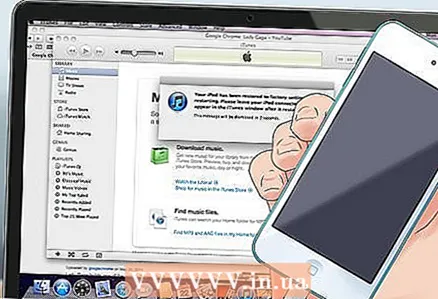 8 ເຮັດການຟື້ນຟູ iPod. ຫຼັງຈາກທີ່ເຈົ້າປິດiPodາ iPod, ເຈົ້າອາດຈະຕ້ອງໄດ້ເຮັດການກູ້ຄືນເພື່ອຮັບປະກັນວ່າບໍ່ມີຂໍ້ມູນເສຍຫາຍ. ອ່ານສ່ວນທໍາອິດຂອງບົດຄວາມນີ້ສໍາລັບລາຍລະອຽດກ່ຽວກັບການຟື້ນຟູ iPod.
8 ເຮັດການຟື້ນຟູ iPod. ຫຼັງຈາກທີ່ເຈົ້າປິດiPodາ iPod, ເຈົ້າອາດຈະຕ້ອງໄດ້ເຮັດການກູ້ຄືນເພື່ອຮັບປະກັນວ່າບໍ່ມີຂໍ້ມູນເສຍຫາຍ. ອ່ານສ່ວນທໍາອິດຂອງບົດຄວາມນີ້ສໍາລັບລາຍລະອຽດກ່ຽວກັບການຟື້ນຟູ iPod. - ຖ້າເຈົ້າສືບຕໍ່ຮັບຂໍ້ຄວາມຜິດພາດກ່ຽວກັບຮາດໄດຫຼືໄດ້ຍິນສຽງຄລິກ, ຈາກນັ້ນຮາດດິດຈະຕ້ອງຖືກປ່ຽນແທນ. ອ່ານບົດຄວາມຂ້າງລຸ່ມນີ້ສໍາລັບລາຍລະອຽດ.
ວິທີທີ່ 4 ຈາກ 8: ການປ່ຽນ iPod hard drive (iPod Classic 1-5 ລຸ້ນ)
 1 ໃຫ້ແນ່ໃຈວ່າບໍ່ມີທາງເລືອກອື່ນ. ນີ້ແມ່ນ ໜຶ່ງ ໃນຕົວເລືອກທີ່ຍາກກວ່າໃນການກູ້ຄືນດ້ວຍຕົວເຈົ້າເອງ, ສະນັ້ນໃຫ້ແນ່ໃຈວ່າເຈົ້າບໍ່ສາມາດສ້ອມແປງ iPod ຂອງເຈົ້າໂດຍໃຊ້ວິທີໃດ ໜຶ່ງ ຂ້າງເທິງ. ຖ້າເຈົ້າໄດ້ລອງທັງ,ົດ, ເຈົ້າສາມາດທົດແທນການທົດແທນຮາດໄດ - ອັນນີ້ອາດຈະເປັນໂອກາດສຸດທ້າຍທີ່ຈະແກ້ໄຂອຸປະກອນ.
1 ໃຫ້ແນ່ໃຈວ່າບໍ່ມີທາງເລືອກອື່ນ. ນີ້ແມ່ນ ໜຶ່ງ ໃນຕົວເລືອກທີ່ຍາກກວ່າໃນການກູ້ຄືນດ້ວຍຕົວເຈົ້າເອງ, ສະນັ້ນໃຫ້ແນ່ໃຈວ່າເຈົ້າບໍ່ສາມາດສ້ອມແປງ iPod ຂອງເຈົ້າໂດຍໃຊ້ວິທີໃດ ໜຶ່ງ ຂ້າງເທິງ. ຖ້າເຈົ້າໄດ້ລອງທັງ,ົດ, ເຈົ້າສາມາດທົດແທນການທົດແທນຮາດໄດ - ອັນນີ້ອາດຈະເປັນໂອກາດສຸດທ້າຍທີ່ຈະແກ້ໄຂອຸປະກອນ. - ຖ້າ iPod ຂອງເຈົ້າເຮັດໃຫ້ສຽງຄລິກແລະສະແດງຮູບພາບ "iPod ທີ່ໂສກເສົ້າ", ຫຼັງຈາກນັ້ນເຈົ້າອາດຈະຕ້ອງການປ່ຽນແທນຮາດດິດຂອງເຈົ້າ.
- ແຜ່ນທົດແທນສາມາດສັ່ງອອນໄລນໄດ້. ນອກນັ້ນທ່ານຍັງສາມາດຊື້ຮາດດິດທີ່ໃຊ້ແລ້ວຈາກ iPod ອັນອື່ນຂອງຮຸ່ນດຽວກັນ.
- ທຸກລຸ້ນຂອງ iPod Touch, iPod Shuffle, ແລະ iPod Nano ໃຊ້ຫນ່ວຍຄວາມຈໍາແຟລດແທນຮາດດິດ ທຳ ມະດາ. ນີ້meansາຍຄວາມວ່າມັນບໍ່ມີພາກສ່ວນເຄື່ອນທີ່ເພື່ອ ທຳ ລາຍຫຼືເຊື່ອມຕໍ່ສາຍເພື່ອເຮັດໃຫ້ແຕກ. ບໍ່ມີທາງທີ່ຈະບັນທຶກຫຼືປ່ຽນແທນ iPod Touch drive ໄດ້ເນື່ອງຈາກ ໜ່ວຍ ຄວາມຈໍາແຟລດຖືກວາງໃສ່ເທິງຊິບ.
 2 ເປີດລັອກ. ໃຫ້ແນ່ໃຈວ່າ iPod ຖືກປິດແລະລັອກກ່ອນເປີດ iPod. ອັນນີ້ຮັບປະກັນວ່າເຈົ້າຈະບໍ່ເປີດ iPod ຂອງເຈົ້າໂດຍບັງເອີນໃນຂະນະທີ່ເຈົ້າສ້ອມແປງມັນ.
2 ເປີດລັອກ. ໃຫ້ແນ່ໃຈວ່າ iPod ຖືກປິດແລະລັອກກ່ອນເປີດ iPod. ອັນນີ້ຮັບປະກັນວ່າເຈົ້າຈະບໍ່ເປີດ iPod ຂອງເຈົ້າໂດຍບັງເອີນໃນຂະນະທີ່ເຈົ້າສ້ອມແປງມັນ.  3 ເປີດ iPod ຂອງທ່ານ. ປະຕິບັດຕາມທິດທາງຈາກວິທີການກ່ອນ ໜ້າ ເພື່ອເອົາcoverາຫຼັງອອກແລະໄປຫາຮາດໄດ.
3 ເປີດ iPod ຂອງທ່ານ. ປະຕິບັດຕາມທິດທາງຈາກວິທີການກ່ອນ ໜ້າ ເພື່ອເອົາcoverາຫຼັງອອກແລະໄປຫາຮາດໄດ.  4 ຍົກຮາດດິດຂຶ້ນ. ຍົກ iPod ແຂງ. ຢ່າເອົາມັນອອກົດ. ຖອດຢາງກັນເປື້ອນຢາງອອກ, ເຄື່ອງດູດຊshockອກແລ້ວວາງໄວ້ຂ້າງ..
4 ຍົກຮາດດິດຂຶ້ນ. ຍົກ iPod ແຂງ. ຢ່າເອົາມັນອອກົດ. ຖອດຢາງກັນເປື້ອນຢາງອອກ, ເຄື່ອງດູດຊshockອກແລ້ວວາງໄວ້ຂ້າງ..  5 ຍົກແຜ່ນຂຶ້ນ. ເຈົ້າຈະເຫັນສາຍໄຟຢູ່ທາງລຸ່ມທີ່ເຊື່ອມຕໍ່ໄດກັບຄະນະ. ເອົາມັນອອກຢ່າງລະມັດລະວັງໂດຍການໃຊ້ນິ້ວມືຫຼືໄຂຄວງ.
5 ຍົກແຜ່ນຂຶ້ນ. ເຈົ້າຈະເຫັນສາຍໄຟຢູ່ທາງລຸ່ມທີ່ເຊື່ອມຕໍ່ໄດກັບຄະນະ. ເອົາມັນອອກຢ່າງລະມັດລະວັງໂດຍການໃຊ້ນິ້ວມືຫຼືໄຂຄວງ.  6 ດຶງສື່ອອກມາ. ຫຼັງຈາກຖອດສາຍໄຟອອກ, ເຈົ້າສາມາດຖອດໄດອອກຈາກເຄສໄດ້completelyົດ. ເມື່ອເຈົ້າເອົາແຜ່ນດິດອອກ, ເອົາcoverາປິດໂຟມອອກແລະວາງມັນໃສ່ແຜ່ນປ່ຽນແທນ. ວາງແຜ່ນຮອງຢາງໃສ່ຢູ່ເທິງສຸດຂອງມັນ.
6 ດຶງສື່ອອກມາ. ຫຼັງຈາກຖອດສາຍໄຟອອກ, ເຈົ້າສາມາດຖອດໄດອອກຈາກເຄສໄດ້completelyົດ. ເມື່ອເຈົ້າເອົາແຜ່ນດິດອອກ, ເອົາcoverາປິດໂຟມອອກແລະວາງມັນໃສ່ແຜ່ນປ່ຽນແທນ. ວາງແຜ່ນຮອງຢາງໃສ່ຢູ່ເທິງສຸດຂອງມັນ.  7 ຕິດຕັ້ງຮາດດິດໃ່. ໃສ່ແຜ່ນໃin່ໃສ່ໃນທິດທາງດຽວກັນກັບແຜ່ນທີ່ຜ່ານມາ. ສຽບສາຍຢ່າງລະມັດລະວັງເພື່ອໃຫ້ຮາດໄດສາມາດສົ່ງແລະຮັບຂໍ້ມູນຈາກເມນບອດ. ປິດ iPod ແລະກວດເບິ່ງໃຫ້ແນ່ໃຈວ່າແຖບທັງclickົດຄລິກເຂົ້າໄປໃນບ່ອນ.
7 ຕິດຕັ້ງຮາດດິດໃ່. ໃສ່ແຜ່ນໃin່ໃສ່ໃນທິດທາງດຽວກັນກັບແຜ່ນທີ່ຜ່ານມາ. ສຽບສາຍຢ່າງລະມັດລະວັງເພື່ອໃຫ້ຮາດໄດສາມາດສົ່ງແລະຮັບຂໍ້ມູນຈາກເມນບອດ. ປິດ iPod ແລະກວດເບິ່ງໃຫ້ແນ່ໃຈວ່າແຖບທັງclickົດຄລິກເຂົ້າໄປໃນບ່ອນ.  8 ຟື້ນຟູ iPod. ຫຼັງຈາກການຕິດຕັ້ງຮາດດິດໃຫມ່, ທັງຫມົດທີ່ທ່ານມີເພື່ອເຮັດແມ່ນປະຕິສັງຂອນ iPod ຂອງທ່ານ. ເບິ່ງວິທີ ທຳ ອິດ ສຳ ລັບ ຄຳ ແນະ ນຳ ລະອຽດ.
8 ຟື້ນຟູ iPod. ຫຼັງຈາກການຕິດຕັ້ງຮາດດິດໃຫມ່, ທັງຫມົດທີ່ທ່ານມີເພື່ອເຮັດແມ່ນປະຕິສັງຂອນ iPod ຂອງທ່ານ. ເບິ່ງວິທີ ທຳ ອິດ ສຳ ລັບ ຄຳ ແນະ ນຳ ລະອຽດ.
ວິທີທີ່ 5 ຈາກ 8: ການປ່ຽນແທນ iPod Display ເດີມຂອງເຈົ້າທີ່ເສຍຫາຍ (ຮຸ່ນທີ່ 4)
 1 ຊອກຫາ ໜ້າ ຈໍທົດແທນ. ເຈົ້າຈະຕ້ອງສັ່ງຊື້ຈໍສະແດງຜົນອັນໃ່. ມັນສາມາດຊື້ອອນໄລນ for ສໍາລັບການ $ 30. ຈົ່ງລະມັດລະວັງ, ທ່ານຕ້ອງການຈໍສະແດງຜົນໂດຍສະເພາະສໍາລັບ iPod ຫຼື Photo ຮຸ່ນທີ 4, ໜ້າ ຈໍອື່ນຈະບໍ່ເຮັດວຽກ.
1 ຊອກຫາ ໜ້າ ຈໍທົດແທນ. ເຈົ້າຈະຕ້ອງສັ່ງຊື້ຈໍສະແດງຜົນອັນໃ່. ມັນສາມາດຊື້ອອນໄລນ for ສໍາລັບການ $ 30. ຈົ່ງລະມັດລະວັງ, ທ່ານຕ້ອງການຈໍສະແດງຜົນໂດຍສະເພາະສໍາລັບ iPod ຫຼື Photo ຮຸ່ນທີ 4, ໜ້າ ຈໍອື່ນຈະບໍ່ເຮັດວຽກ.  2 ລັອກ iPod ຂອງທ່ານ. ໃຫ້ແນ່ໃຈວ່າ iPod ຖືກປິດແລະລັອກກ່ອນເປີດ iPod. ອັນນີ້ຮັບປະກັນວ່າເຈົ້າຈະບໍ່ເປີດ iPod ຂອງເຈົ້າໂດຍບັງເອີນໃນຂະນະທີ່ເຈົ້າສ້ອມແປງມັນ.
2 ລັອກ iPod ຂອງທ່ານ. ໃຫ້ແນ່ໃຈວ່າ iPod ຖືກປິດແລະລັອກກ່ອນເປີດ iPod. ອັນນີ້ຮັບປະກັນວ່າເຈົ້າຈະບໍ່ເປີດ iPod ຂອງເຈົ້າໂດຍບັງເອີນໃນຂະນະທີ່ເຈົ້າສ້ອມແປງມັນ.  3 ເປີດ iPod ຂອງທ່ານ. ມັນໄດ້ຖືກແນະນໍາໃຫ້ເຮັດອັນນີ້ໂດຍໃຊ້ເຄື່ອງມືພິເສດຈາກຊຸດສໍາລັບການເຂົ້າຫາເຊືອກແລະສັນ. ເຈົ້າຍັງສາມາດໃຊ້ໄຂຄວງຫົວຮາບພຽງບາງ thin ໄດ້ຖ້າເຈົ້າບໍ່ມີເຄື່ອງມືພິເສດ.
3 ເປີດ iPod ຂອງທ່ານ. ມັນໄດ້ຖືກແນະນໍາໃຫ້ເຮັດອັນນີ້ໂດຍໃຊ້ເຄື່ອງມືພິເສດຈາກຊຸດສໍາລັບການເຂົ້າຫາເຊືອກແລະສັນ. ເຈົ້າຍັງສາມາດໃຊ້ໄຂຄວງຫົວຮາບພຽງບາງ thin ໄດ້ຖ້າເຈົ້າບໍ່ມີເຄື່ອງມືພິເສດ. - ສຽບເຄື່ອງມືໃສ່ເຂົ້າໄປໃນຮອຍຍິ້ມຢູ່ດ້ານເທິງຂອງ iPod ຖັດຈາກຊ່ອງສຽບຫູຟັງ. ຍ້າຍໄຂຄວງຫັນໄປຫາແຈທີ່ພະຍາຍາມເປີດມັນ. ປະໄວ້ເຄື່ອງມືໃສ່ເພື່ອຮັກສາຊ່ອງຫວ່າງ.
- ຍ້າຍເຄື່ອງມືອັນທີສອງໄປຕາມຮອຍຍິ້ມທັງສອງດ້ານ, ເປີດໂລ່ງທີ່ເຮັດໃຫ້ຮ່າງກາຍ ແໜ້ນ ໜາ. ມີສອງ protrusions ຢູ່ທາງລຸ່ມໃກ້ກັບຕົວເຊື່ອມຕໍ່ dock.
 4 ແບ່ງອອກເປັນສອງ. ຫຼັງຈາກທີ່ແຍກອອກ, ຄ່ອຍ gently ເປີດ iPod (ຄືກັບປຶ້ມ). ເຈົ້າຈະສັງເກດເຫັນສາຍເຄເບິນທີ່ເຊື່ອມຕໍ່ກັບເມນບອດຂອງ iPod ກັບກະດານນ້ອຍຢູ່ອີກເຄິ່ງ ໜຶ່ງ. ນີ້ແມ່ນຊ່ອງສຽບຫູຟັງແລະຕ້ອງໄດ້ຖອດອອກເພື່ອ ດຳ ເນີນການຕໍ່. ຕັດມັນອອກຈາກ iPod ຈາກboard່າຍກະດານໂດຍການດຶງຕົວເຊື່ອມຕໍ່ຄ່ອຍ gently.
4 ແບ່ງອອກເປັນສອງ. ຫຼັງຈາກທີ່ແຍກອອກ, ຄ່ອຍ gently ເປີດ iPod (ຄືກັບປຶ້ມ). ເຈົ້າຈະສັງເກດເຫັນສາຍເຄເບິນທີ່ເຊື່ອມຕໍ່ກັບເມນບອດຂອງ iPod ກັບກະດານນ້ອຍຢູ່ອີກເຄິ່ງ ໜຶ່ງ. ນີ້ແມ່ນຊ່ອງສຽບຫູຟັງແລະຕ້ອງໄດ້ຖອດອອກເພື່ອ ດຳ ເນີນການຕໍ່. ຕັດມັນອອກຈາກ iPod ຈາກboard່າຍກະດານໂດຍການດຶງຕົວເຊື່ອມຕໍ່ຄ່ອຍ gently.  5 ຕັດການເຊື່ອມຕໍ່ຮາດດິດ. ສະ ໜັບ ສະ ໜູນ ຮາດໄດດ້ວຍມືເບື້ອງດຽວແລະດຶງສາຍໄຟອອກຈາກດ້ານລຸ່ມ. ເຈົ້າອາດຈະ ຈຳ ເປັນຕ້ອງຫຼັບສາຍເລັກນ້ອຍເພື່ອຕັດການເຊື່ອມຕໍ່ມັນ. ເອົາແຜ່ນດິດອອກແລະວາງມັນໄປທາງຂ້າງ.
5 ຕັດການເຊື່ອມຕໍ່ຮາດດິດ. ສະ ໜັບ ສະ ໜູນ ຮາດໄດດ້ວຍມືເບື້ອງດຽວແລະດຶງສາຍໄຟອອກຈາກດ້ານລຸ່ມ. ເຈົ້າອາດຈະ ຈຳ ເປັນຕ້ອງຫຼັບສາຍເລັກນ້ອຍເພື່ອຕັດການເຊື່ອມຕໍ່ມັນ. ເອົາແຜ່ນດິດອອກແລະວາງມັນໄປທາງຂ້າງ. - ລອກເອົາແຜ່ນເທບທີ່ປົກປິດຕົວເຊື່ອມຕໍ່ສາຍຮາດໄດ-ຕໍ່-ເມນບອດອອກ. ຍົກຕົວເຊື່ອມຕໍ່ສີ ດຳ ດ້ວຍເລັບມືຂອງເຈົ້າແລະດຶງສາຍອອກ. ຍ້າຍມັນໄປຂ້າງ.
 6 ຖອດແບັດເຕີຣີອອກ. ຢູ່ແຈລຸ່ມສຸດຂອງເມນບອດ, ເຈົ້າຈະເຫັນຕົວເຊື່ອມຕໍ່ສີຂາວຂະ ໜາດ ນ້ອຍ. ດຶງມັນອອກຢ່າງລະມັດລະວັງ, ຈັບເອົາຕົວເຊື່ອມຕໍ່ນີ້ເທົ່ານັ້ນ, ບໍ່ແມ່ນສາຍ.
6 ຖອດແບັດເຕີຣີອອກ. ຢູ່ແຈລຸ່ມສຸດຂອງເມນບອດ, ເຈົ້າຈະເຫັນຕົວເຊື່ອມຕໍ່ສີຂາວຂະ ໜາດ ນ້ອຍ. ດຶງມັນອອກຢ່າງລະມັດລະວັງ, ຈັບເອົາຕົວເຊື່ອມຕໍ່ນີ້ເທົ່ານັ້ນ, ບໍ່ແມ່ນສາຍ.  7 ຕັດການເຊື່ອມຕໍ່ຈໍສະແດງຜົນແລະຄລິກລໍ້. ຢູ່ເບື້ອງກົງກັນຂ້າມຂອງຕົວເຊື່ອມຕໍ່ແບັດເຕີຣີ, ເຈົ້າຈະເຫັນຕົວເຊື່ອມຕໍ່ສີຂາວທີ່ມີແຖບສີ ດຳ. ຢູ່ຂ້າງເທິງເຈົ້າຈະເຫັນຕົວເຊື່ອມຕໍ່ອື່ນ, ຂະ ໜາດ ໃຫຍ່ກວ່າເລັກນ້ອຍພ້ອມກັບສັນຕາມລວງຍາວສີ ດຳ ດຽວກັນ. ຍົກຕົວເຊື່ອມຕໍ່ທັງສອງຂຶ້ນໄປຈົນກວ່າເຈົ້າຈະສາມາດປ່ອຍສາຍໂບ.
7 ຕັດການເຊື່ອມຕໍ່ຈໍສະແດງຜົນແລະຄລິກລໍ້. ຢູ່ເບື້ອງກົງກັນຂ້າມຂອງຕົວເຊື່ອມຕໍ່ແບັດເຕີຣີ, ເຈົ້າຈະເຫັນຕົວເຊື່ອມຕໍ່ສີຂາວທີ່ມີແຖບສີ ດຳ. ຢູ່ຂ້າງເທິງເຈົ້າຈະເຫັນຕົວເຊື່ອມຕໍ່ອື່ນ, ຂະ ໜາດ ໃຫຍ່ກວ່າເລັກນ້ອຍພ້ອມກັບສັນຕາມລວງຍາວສີ ດຳ ດຽວກັນ. ຍົກຕົວເຊື່ອມຕໍ່ທັງສອງຂຶ້ນໄປຈົນກວ່າເຈົ້າຈະສາມາດປ່ອຍສາຍໂບ.  8 ຖອດສະກູ "Torx" ອອກ. ເມນບອດມີສະກູ Torx 6 ອັນຕັ້ງຢູ່ທີ່ມຸມ.ເຈົ້າ ຈຳ ເປັນຕ້ອງເອົາພວກມັນທັງົດອອກເພື່ອແຍກເມນບອດອອກຈາກກະດານ ໜ້າ. ເອົາເມນບອດອອກຢ່າງລະມັດລະວັງໂດຍການເຂົ້າຫາຂອບຂອງດ້ານຍາວຂອງເມນບອດ.
8 ຖອດສະກູ "Torx" ອອກ. ເມນບອດມີສະກູ Torx 6 ອັນຕັ້ງຢູ່ທີ່ມຸມ.ເຈົ້າ ຈຳ ເປັນຕ້ອງເອົາພວກມັນທັງົດອອກເພື່ອແຍກເມນບອດອອກຈາກກະດານ ໜ້າ. ເອົາເມນບອດອອກຢ່າງລະມັດລະວັງໂດຍການເຂົ້າຫາຂອບຂອງດ້ານຍາວຂອງເມນບອດ.  9 ດຶງການສະແດງອອກ. ຫຼັງຈາກດຶງ motherboard ອອກມາ, ເຈົ້າຈະເຫັນແຜງສະແດງຜົນ. ດຶງໄປຫາເຈົ້າເພື່ອເອົາມັນອອກ. ບາງທີມັນອາດຈະຕິດກາວ, ໃນກໍລະນີທີ່ເຈົ້າຕ້ອງການສັ່ນມັນ ໜ້ອຍ ໜຶ່ງ. ປ່ຽນຈໍສະແດງຜົນດ້ວຍອັນໃ,່, ຈາກນັ້ນປີ້ນຂັ້ນຕອນທັງaboveົດຂ້າງເທິງແລະປິດ iPod.
9 ດຶງການສະແດງອອກ. ຫຼັງຈາກດຶງ motherboard ອອກມາ, ເຈົ້າຈະເຫັນແຜງສະແດງຜົນ. ດຶງໄປຫາເຈົ້າເພື່ອເອົາມັນອອກ. ບາງທີມັນອາດຈະຕິດກາວ, ໃນກໍລະນີທີ່ເຈົ້າຕ້ອງການສັ່ນມັນ ໜ້ອຍ ໜຶ່ງ. ປ່ຽນຈໍສະແດງຜົນດ້ວຍອັນໃ,່, ຈາກນັ້ນປີ້ນຂັ້ນຕອນທັງaboveົດຂ້າງເທິງແລະປິດ iPod.
ວິທີທີ່ 6 ຈາກ 8: ການປ່ຽນ ໜ້າ ຈໍ iPod ທີ່ແຕກຫັກ (ລຸ້ນທີ 5)
 1 ຊອກຫາ ໜ້າ ຈໍທົດແທນ. ເຈົ້າຕ້ອງການສັ່ງໃຫ້ມີການປ່ຽນ ໜ້າ ຈໍສໍາລັບ iPod ຂອງເຈົ້າ. ຄ່າໃຊ້ຈ່າຍຂອງມັນແມ່ນປະມານ 20 ໂດລາ. ຈົ່ງລະມັດລະວັງທ່ານຕ້ອງການຈໍສະແດງຜົນສໍາລັບ iPod ລຸ້ນທີ 5 ພ້ອມດ້ວຍວິດີໂອ, ຫຼື ໜ້າ ຈໍຈະບໍ່ເຮັດວຽກ.
1 ຊອກຫາ ໜ້າ ຈໍທົດແທນ. ເຈົ້າຕ້ອງການສັ່ງໃຫ້ມີການປ່ຽນ ໜ້າ ຈໍສໍາລັບ iPod ຂອງເຈົ້າ. ຄ່າໃຊ້ຈ່າຍຂອງມັນແມ່ນປະມານ 20 ໂດລາ. ຈົ່ງລະມັດລະວັງທ່ານຕ້ອງການຈໍສະແດງຜົນສໍາລັບ iPod ລຸ້ນທີ 5 ພ້ອມດ້ວຍວິດີໂອ, ຫຼື ໜ້າ ຈໍຈະບໍ່ເຮັດວຽກ.  2 ລັອກ iPod ຂອງທ່ານ. ໃຫ້ແນ່ໃຈວ່າ iPod ຖືກປິດແລະລັອກກ່ອນເປີດ iPod. ຮັບປະກັນນີ້ວ່າທ່ານບໍ່ເປີດ iPod ຂອງທ່ານໂດຍບັງເອີນໃນຂະນະທີ່ທ່ານໄດ້ດັດແປງມັນ.
2 ລັອກ iPod ຂອງທ່ານ. ໃຫ້ແນ່ໃຈວ່າ iPod ຖືກປິດແລະລັອກກ່ອນເປີດ iPod. ຮັບປະກັນນີ້ວ່າທ່ານບໍ່ເປີດ iPod ຂອງທ່ານໂດຍບັງເອີນໃນຂະນະທີ່ທ່ານໄດ້ດັດແປງມັນ.  3 ເປີດ iPod ຂອງທ່ານ. ໃຊ້ເຄື່ອງມື iPod ຫຼືໄຂຄວງຫົວຮາບພຽງເພື່ອຄ່ອຍ pry ຈູງ ໜ້າ ຈາກດ້ານຫຼັງ. ເຈົ້າ ຈຳ ເປັນຕ້ອງປອກເປືອກອອກຈາກຂອບຂອງ iPod.
3 ເປີດ iPod ຂອງທ່ານ. ໃຊ້ເຄື່ອງມື iPod ຫຼືໄຂຄວງຫົວຮາບພຽງເພື່ອຄ່ອຍ pry ຈູງ ໜ້າ ຈາກດ້ານຫຼັງ. ເຈົ້າ ຈຳ ເປັນຕ້ອງປອກເປືອກອອກຈາກຂອບຂອງ iPod. - ຢ່າແຍກທັງສອງສ່ວນອອກຢ່າງສົມບູນເມື່ອເຈົ້າໄດ້ເປີດແຖບທັງົດ. ການເຮັດແນວນັ້ນສາມາດທໍາລາຍສາຍເຊືອກໂບທີ່ເຊື່ອມຕໍ່ທັງສອງສ່ວນໄດ້.
 4 ຖອດສາຍໄຟແບັດເຕີຣີອອກ. ເຈົ້າຈະເຫັນຊ່າງສີນ້ ຳ ຕານນ້ອຍ small ທີ່ຖືສາຍເຊືອກໂບຢູ່ໃນມຸມເບື້ອງ ໜຶ່ງ. ໃຊ້ຄີມແto້ນເພື່ອຍົກກະແຈເພື່ອໃຫ້ເຈົ້າສາມາດດຶງສາຍອອກໄດ້.
4 ຖອດສາຍໄຟແບັດເຕີຣີອອກ. ເຈົ້າຈະເຫັນຊ່າງສີນ້ ຳ ຕານນ້ອຍ small ທີ່ຖືສາຍເຊືອກໂບຢູ່ໃນມຸມເບື້ອງ ໜຶ່ງ. ໃຊ້ຄີມແto້ນເພື່ອຍົກກະແຈເພື່ອໃຫ້ເຈົ້າສາມາດດຶງສາຍອອກໄດ້. - ຢ່າດຶງສາຍຮັດ ແໜ້ນ ເກີນໄປ, ຫຼືເຈົ້າສາມາດຖອດກະດານອອກໂດຍບັງເອີນ, ເຮັດໃຫ້ iPod ຂອງເຈົ້າໃຊ້ບໍ່ໄດ້.
 5 ຖອດສາຍສຽບຫູຟັງອອກ. ໃນຈຸດນີ້, ເຈົ້າຄວນຈະສາມາດເຫັນສາຍເຊື່ອມຕໍ່ທັງສອງສ່ວນຂອງ iPod. ມັນເຊື່ອມຕໍ່ຊ່ອງສຽບຫູຟັງກັບເມນບອດ. ຍົກຮາດດິດຂຶ້ນມາເພື່ອເປີດເບິ່ງຕົວເຊື່ອມຕໍ່ສີນ້ ຳ ຕານ. ການໃຊ້ເລັບມືຂອງເຈົ້າຫຼືເຄື່ອງມືພິເສດ, ຍົກຕົວລັອກຢູ່ເທິງຕົວເຊື່ອມຕໍ່ແລະປ່ອຍສາຍ. ດຶງສາຍອອກດ້ວຍນິ້ວມືຂອງເຈົ້າ - ດຽວນີ້ iPod ໄດ້ແບ່ງອອກເປັນສອງສ່ວນແລ້ວ.
5 ຖອດສາຍສຽບຫູຟັງອອກ. ໃນຈຸດນີ້, ເຈົ້າຄວນຈະສາມາດເຫັນສາຍເຊື່ອມຕໍ່ທັງສອງສ່ວນຂອງ iPod. ມັນເຊື່ອມຕໍ່ຊ່ອງສຽບຫູຟັງກັບເມນບອດ. ຍົກຮາດດິດຂຶ້ນມາເພື່ອເປີດເບິ່ງຕົວເຊື່ອມຕໍ່ສີນ້ ຳ ຕານ. ການໃຊ້ເລັບມືຂອງເຈົ້າຫຼືເຄື່ອງມືພິເສດ, ຍົກຕົວລັອກຢູ່ເທິງຕົວເຊື່ອມຕໍ່ແລະປ່ອຍສາຍ. ດຶງສາຍອອກດ້ວຍນິ້ວມືຂອງເຈົ້າ - ດຽວນີ້ iPod ໄດ້ແບ່ງອອກເປັນສອງສ່ວນແລ້ວ.  6 ເອົາຮາດດິດອອກ. ຍົກຮາດດິດຂຶ້ນແລະເອົາສາຍຮິບບິ້ນທີ່ເຊື່ອມຕໍ່ໄດຣ to ເຂົ້າກັບຊິບ. ເຈົ້າສາມາດໃຊ້ເຄື່ອງມືພິເສດເພື່ອປ່ອຍວົງຢູ່ໃນສາຍຕໍ່ສາຍແມ່ບອດ.
6 ເອົາຮາດດິດອອກ. ຍົກຮາດດິດຂຶ້ນແລະເອົາສາຍຮິບບິ້ນທີ່ເຊື່ອມຕໍ່ໄດຣ to ເຂົ້າກັບຊິບ. ເຈົ້າສາມາດໃຊ້ເຄື່ອງມືພິເສດເພື່ອປ່ອຍວົງຢູ່ໃນສາຍຕໍ່ສາຍແມ່ບອດ.  7 ເອົາແຜງດ້ານ ໜ້າ ອອກ. ເຈົ້າຄວນຈະເຫັນສະກູນ້ອຍ small ສອງສາມອັນຢູ່ໃນແຕ່ລະມຸມຂອງ iPod. ຖອດພວກມັນດ້ວຍໄຂຄວງ Phillips ແລະວາງນັອດກຽວເພື່ອບໍ່ໃຫ້ມັນເສຍໄປ.
7 ເອົາແຜງດ້ານ ໜ້າ ອອກ. ເຈົ້າຄວນຈະເຫັນສະກູນ້ອຍ small ສອງສາມອັນຢູ່ໃນແຕ່ລະມຸມຂອງ iPod. ຖອດພວກມັນດ້ວຍໄຂຄວງ Phillips ແລະວາງນັອດກຽວເພື່ອບໍ່ໃຫ້ມັນເສຍໄປ. - ຫຼັງຈາກເອົາສະກູອອກແລ້ວ, ເອົາກອບໂລຫະອອກ. ເຈົ້າຈະຮູ້ສຶກຕ້ານທານໄດ້ ໜ້ອຍ ໜຶ່ງ ເພາະປົກກະຕິແລ້ວມັນຕິດກາວເບົາ.
- ກອບແມ່ນມີເມນບອດ, ຈໍສະແດງຜົນດ້ານ ໜ້າ, ແລະ Click Wheel. ເອົາພວກມັນທັງfromົດອອກຈາກແຜງດ້ານ ໜ້າ.
 8 ດຶງຫນ້າຈໍອອກ. ຢູ່ເທິງເມນບອດ, ເຈົ້າຈະເຫັນສາຍໂບອີກອັນ. ມັນເຊື່ອມຕໍ່ຈໍສະແດງຜົນແລະກະດານ. ateຸນຊ້າງທີ່ຖືສາຍຢູ່ໃນບ່ອນ. ແກວ່ງຄ່ອຍentlyແລະປ່ອຍຈໍສະແດງຜົນອອກຈາກກອບແລະຈາກນັ້ນດຶງມັນອອກຄ່ອຍ gently. ສາຍໂບຈະດຶງອອກດ້ວຍໄສ້.
8 ດຶງຫນ້າຈໍອອກ. ຢູ່ເທິງເມນບອດ, ເຈົ້າຈະເຫັນສາຍໂບອີກອັນ. ມັນເຊື່ອມຕໍ່ຈໍສະແດງຜົນແລະກະດານ. ateຸນຊ້າງທີ່ຖືສາຍຢູ່ໃນບ່ອນ. ແກວ່ງຄ່ອຍentlyແລະປ່ອຍຈໍສະແດງຜົນອອກຈາກກອບແລະຈາກນັ້ນດຶງມັນອອກຄ່ອຍ gently. ສາຍໂບຈະດຶງອອກດ້ວຍໄສ້.  9 ຕິດຕັ້ງ ໜ້າ ຈໍໃ່. ດຽວນີ້ເຈົ້າໄດ້ແຍກ ໜ້າ ຈໍອອກ, ເຈົ້າສາມາດຕິດຕັ້ງອັນໃ່ໄດ້. ເລື່ອນສາຍໄຟຈາກຈໍສະແດງຜົນໃinto່ເຂົ້າໄປໃນເມນບອດແລະສຽບເຂົ້າໃສ່ເພື່ອຮັບປະກັນມັນ. ປະຕິບັດຕາມຂັ້ນຕອນທີ່ຜ່ານມາຢູ່ໃນຄໍາສັ່ງປີ້ນກັບຄືນເພື່ອເຊື່ອມຕໍ່ອົງປະກອບທັງົດຄືນໃand່ແລະປິດ iPod.
9 ຕິດຕັ້ງ ໜ້າ ຈໍໃ່. ດຽວນີ້ເຈົ້າໄດ້ແຍກ ໜ້າ ຈໍອອກ, ເຈົ້າສາມາດຕິດຕັ້ງອັນໃ່ໄດ້. ເລື່ອນສາຍໄຟຈາກຈໍສະແດງຜົນໃinto່ເຂົ້າໄປໃນເມນບອດແລະສຽບເຂົ້າໃສ່ເພື່ອຮັບປະກັນມັນ. ປະຕິບັດຕາມຂັ້ນຕອນທີ່ຜ່ານມາຢູ່ໃນຄໍາສັ່ງປີ້ນກັບຄືນເພື່ອເຊື່ອມຕໍ່ອົງປະກອບທັງົດຄືນໃand່ແລະປິດ iPod. - ເຈົ້າອາດຈະຕ້ອງໄດ້ເຮັດການຟື້ນຟູຄືນມາຫຼັງຈາກທີ່ເຈົ້າເອົາ iPod ຂອງເຈົ້າກັບເຂົ້າກັນ. ເບິ່ງວິທີ ທຳ ອິດໃນບົດຄວາມນີ້ ສຳ ລັບລາຍລະອຽດ.
ວິທີ 7 ຈາກທັງຫມົດ 8: ການປ່ຽນຫັກ iPod Touch Screen (3rd Generation)
 1 ຊອກຫາຈໍສະແດງຜົນແທນ. ທ່ານຈະຈໍາເປັນຕ້ອງໄດ້ສັ່ງຊື້ຫນ້າຈໍທົດແທນແລະນາຍຝັນ iPod ຂອງທ່ານ. ຫນ້າຈໍສາມາດສັ່ງຊື້ອອນໄລນ and ແລະຄ່າໃຊ້ຈ່າຍປະມານ 25 ໂດລາ. ຈົ່ງລະມັດລະວັງ, ເຈົ້າຕ້ອງການຈໍສະແດງຜົນສໍາລັບ iPod Touch ຮຸ່ນທີ 3 ຫຼືການສະແດງທີ່ຊື້ມາຈະບໍ່ເຮັດວຽກ.
1 ຊອກຫາຈໍສະແດງຜົນແທນ. ທ່ານຈະຈໍາເປັນຕ້ອງໄດ້ສັ່ງຊື້ຫນ້າຈໍທົດແທນແລະນາຍຝັນ iPod ຂອງທ່ານ. ຫນ້າຈໍສາມາດສັ່ງຊື້ອອນໄລນ and ແລະຄ່າໃຊ້ຈ່າຍປະມານ 25 ໂດລາ. ຈົ່ງລະມັດລະວັງ, ເຈົ້າຕ້ອງການຈໍສະແດງຜົນສໍາລັບ iPod Touch ຮຸ່ນທີ 3 ຫຼືການສະແດງທີ່ຊື້ມາຈະບໍ່ເຮັດວຽກ.  2 ເປີດ iPod ຂອງທ່ານ. ເພື່ອເປີດ iPod Touch, ເຈົ້າຕ້ອງການເຄື່ອງມື iPod ຫຼືອຸປະກອນໄຂຄວງຫົວພຽງ. ຖ້າເຈົ້າໃຊ້ໄຂຄວງ, ເຈົ້າສ່ຽງທີ່ຈະຂູດ iPod ຂອງເຈົ້າໄດ້.
2 ເປີດ iPod ຂອງທ່ານ. ເພື່ອເປີດ iPod Touch, ເຈົ້າຕ້ອງການເຄື່ອງມື iPod ຫຼືອຸປະກອນໄຂຄວງຫົວພຽງ. ຖ້າເຈົ້າໃຊ້ໄຂຄວງ, ເຈົ້າສ່ຽງທີ່ຈະຂູດ iPod ຂອງເຈົ້າໄດ້. - ສອດເຄື່ອງມືເຂົ້າໄປໃນຮອຍຕໍ່ລະຫວ່າງແກ້ວແລະພາດສະຕິກໃກ້ກັບເຄື່ອງຄວບຄຸມລະດັບສຽງ. ateຸນເຄື່ອງມືເພື່ອຍ້າຍແກ້ວອອກຈາກຮ່າງກາຍ. ເຮັດອັນນີ້ຢູ່ຮອບຂອບຂອງ iPod.
- ຢ່າຍ້າຍເຄື່ອງມືລົງທາງດ້ານເຍື່ອ. ແທນທີ່ຈະ, ໃສ່, ສຽບມັນຢູ່ໃນສະຖານທີ່, ແລະດຶງມັນອອກເພື່ອໃສ່ມັນຢູ່ບ່ອນອື່ນ.
- ແຍກຄລິບອ້ອມຮອບພາຍໃນຂອງກໍລະນີທີ່ຍຶດຕິດກະດານແກ້ວເຂົ້າກັນ.
- ຍົກກະດານຂຶ້ນໂດຍການຈັບດ້ານລຸ່ມຂອງແຜງ. ແຜງຈະຖືກເຊື່ອມຕໍ່ກັບສາຍຢູ່ດ້ານເທິງ.
 3 ຖອດສາຍເຊື່ອມຕໍ່ອອກຈາກການເຊື່ອມຕໍ່ກັບ iPod. ມັນນັ່ງຢູ່ເທິງສຸດຂອງ iPod ແລະມີຄວາມບອບບາງ. ການໃຊ້ເຄື່ອງມືພິເສດ, ຈົ່ງຍົກຕົວເຊື່ອມຕໍ່ອອກຈາກແຜງຢ່າງລະມັດລະວັງ.
3 ຖອດສາຍເຊື່ອມຕໍ່ອອກຈາກການເຊື່ອມຕໍ່ກັບ iPod. ມັນນັ່ງຢູ່ເທິງສຸດຂອງ iPod ແລະມີຄວາມບອບບາງ. ການໃຊ້ເຄື່ອງມືພິເສດ, ຈົ່ງຍົກຕົວເຊື່ອມຕໍ່ອອກຈາກແຜງຢ່າງລະມັດລະວັງ.  4 ຍົກການສະແດງຜົນ. ໃສ່ເຄື່ອງມືລະຫວ່າງຈີ້ສີຂາວແລະແຜງໂລຫະ. ແຊກເຄື່ອງມືໃສ່ຢູ່ລຸ່ມສຸດຂອງ ໜ້າ ຈໍ, ຢູ່ເຄິ່ງກາງ. ຍົກມັນຂຶ້ນຄ່ອຍ gently, ລະວັງບໍ່ໃຫ້ ໜ້າ ຈໍໂຄ້ງ. ຍົກລຸ່ມຂອງຈໍສະແດງຜົນຂຶ້ນ, ປ່ອຍໃຫ້ດ້ານເທິງຢູ່ຂ້າງກັບ iPod.
4 ຍົກການສະແດງຜົນ. ໃສ່ເຄື່ອງມືລະຫວ່າງຈີ້ສີຂາວແລະແຜງໂລຫະ. ແຊກເຄື່ອງມືໃສ່ຢູ່ລຸ່ມສຸດຂອງ ໜ້າ ຈໍ, ຢູ່ເຄິ່ງກາງ. ຍົກມັນຂຶ້ນຄ່ອຍ gently, ລະວັງບໍ່ໃຫ້ ໜ້າ ຈໍໂຄ້ງ. ຍົກລຸ່ມຂອງຈໍສະແດງຜົນຂຶ້ນ, ປ່ອຍໃຫ້ດ້ານເທິງຢູ່ຂ້າງກັບ iPod. - ເຈົ້າຈະຕ້ອງຖືຈໍສະແດງຜົນແບບນີ້ຕະຫຼອດເວລາທີ່ເຈົ້າເຮັດວຽກພາຍໃຕ້ມັນ.
 5 ຫັນນັອດກຽວຫັນໃສ່ແຜ່ນໂລຫະ. ຢູ່ລຸ່ມຈໍສະແດງຜົນ, ເຈົ້າຈະເຫັນແຜ່ນໂລຫະທີ່ມີສະກູ 7 Phillips. ເຈົ້າຕ້ອງຫັນນັອດທັງinົດອອກເພື່ອສືບຕໍ່ເຮັດວຽກໄດ້.
5 ຫັນນັອດກຽວຫັນໃສ່ແຜ່ນໂລຫະ. ຢູ່ລຸ່ມຈໍສະແດງຜົນ, ເຈົ້າຈະເຫັນແຜ່ນໂລຫະທີ່ມີສະກູ 7 Phillips. ເຈົ້າຕ້ອງຫັນນັອດທັງinົດອອກເພື່ອສືບຕໍ່ເຮັດວຽກໄດ້. - ວາງຈໍສະແດງຜົນລົງແລະເອົາສະກູ Phillips ອີກອັນ ໜຶ່ງ ຢູ່ໃນແຈເທິງຂອງ iPod.
 6 ຕັດການເຊື່ອມຕໍ່ຈໍສະແດງຜົນ. ເມື່ອສະກູໄດ້ຖືກເອົາອອກ, ຍົກຈໍສະແດງຜົນຂຶ້ນອີກແລະດຶງແຜ່ນໂລຫະອອກ. ຍົກທັງສອງດ້ານໄປທາງເທິງຂອງ iPod.
6 ຕັດການເຊື່ອມຕໍ່ຈໍສະແດງຜົນ. ເມື່ອສະກູໄດ້ຖືກເອົາອອກ, ຍົກຈໍສະແດງຜົນຂຶ້ນອີກແລະດຶງແຜ່ນໂລຫະອອກ. ຍົກທັງສອງດ້ານໄປທາງເທິງຂອງ iPod. - ປອກເທບທອງແດງອອກຈາກຂອບດ້ານເທິງຂອງຈໍສະແດງຜົນ. ປ່ອຍໃຫ້ມັນຕິດກັບແຜ່ນໂລຫະ.
- ລອກເອົາເທບທີ່ກວມເອົາສາຍສະແດງຜົນອອກ. ເຈົ້າຈະເຫັນມັນເມື່ອເຈົ້າເອົາແຜ່ນໂລຫະຂຶ້ນມາ.
- ຍົກສາຍໄຟສະແດງອອກຈາກຊ່ອງສຽບ. ມັນຢູ່ດ້ານລຸ່ມຂອງ iPod, ພາຍໃຕ້ແຜ່ນໂລຫະ. ປອກເປືອກກາວທີ່ຖືສາຍໄຟອອກຈາກແຜງດ້ານຫຼັງ.
 7 ດຶງການສະແດງອອກ. ເມື່ອສາຍໄດ້ຖືກຕັດການເຊື່ອມຕໍ່, ທ່ານສາມາດດຶງການສະແດງອອກ. ຍົກແຜ່ນໂລຫະຂຶ້ນມາເພື່ອບໍ່ໃຫ້ສາຍສະແດງຜົນຖືກຈີກເມື່ອຍົກ ໜ້າ ຈໍຂຶ້ນ.
7 ດຶງການສະແດງອອກ. ເມື່ອສາຍໄດ້ຖືກຕັດການເຊື່ອມຕໍ່, ທ່ານສາມາດດຶງການສະແດງອອກ. ຍົກແຜ່ນໂລຫະຂຶ້ນມາເພື່ອບໍ່ໃຫ້ສາຍສະແດງຜົນຖືກຈີກເມື່ອຍົກ ໜ້າ ຈໍຂຶ້ນ.  8 ຕິດຕັ້ງຈໍສະແດງຜົນໃ່. ເອົາຈໍສະແດງຜົນອັນໃand່ແລະຕໍ່ສາຍໄຟຂອງມັນກັບຄືນຫາບ່ອນທີ່ເຈົ້າໄດ້ຖອດມັນອອກເມື່ອບໍ່ດົນມານີ້. ເຊື່ອມຕໍ່ສາຍໄຟ, ແລະຈາກນັ້ນປະຕິບັດຕາມຄໍາແນະນໍາຂ້າງເທິງເພື່ອປະກອບ iPod ຂອງເຈົ້າ.
8 ຕິດຕັ້ງຈໍສະແດງຜົນໃ່. ເອົາຈໍສະແດງຜົນອັນໃand່ແລະຕໍ່ສາຍໄຟຂອງມັນກັບຄືນຫາບ່ອນທີ່ເຈົ້າໄດ້ຖອດມັນອອກເມື່ອບໍ່ດົນມານີ້. ເຊື່ອມຕໍ່ສາຍໄຟ, ແລະຈາກນັ້ນປະຕິບັດຕາມຄໍາແນະນໍາຂ້າງເທິງເພື່ອປະກອບ iPod ຂອງເຈົ້າ.
ວິທີທີ່ 8 ຈາກ 8: ການປ່ຽນ ໜ້າ ຈໍ iPod Touch ທີ່ເສຍຫາຍ (ລຸ້ນທີ 5)
 1 ຊື້ຈໍປ່ຽນຈໍ. ເຈົ້າຕ້ອງການສັ່ງປ່ຽນ ໜ້າ ຈໍ. ມັນຄ່າປະມານ 100 ໂດລາ. ໃຫ້ແນ່ໃຈວ່າໄດ້ສັ່ງຊື້ຈໍສະແດງຜົນສໍາລັບ iPod Touch ຮຸ່ນທີ 5, ຖ້າບໍ່ດັ່ງນັ້ນຈໍສະແດງຜົນຈະບໍ່ເຮັດວຽກ.
1 ຊື້ຈໍປ່ຽນຈໍ. ເຈົ້າຕ້ອງການສັ່ງປ່ຽນ ໜ້າ ຈໍ. ມັນຄ່າປະມານ 100 ໂດລາ. ໃຫ້ແນ່ໃຈວ່າໄດ້ສັ່ງຊື້ຈໍສະແດງຜົນສໍາລັບ iPod Touch ຮຸ່ນທີ 5, ຖ້າບໍ່ດັ່ງນັ້ນຈໍສະແດງຜົນຈະບໍ່ເຮັດວຽກ.  2 ເອົາແຜງດ້ານ ໜ້າ ອອກ. ເພື່ອແຍກແຜງດ້ານ ໜ້າ, ເຈົ້າຕ້ອງການຈອກດູດຂະ ໜາດ ນ້ອຍ, ທົນທານ. ວາງຈອກເຄື່ອງດູດຢູ່ດ້ານ ໜ້າ ຈາກດ້ານລຸ່ມ. ຂອບລຸ່ມຂອງຈອກເຄື່ອງດູດຄວນຈະກວມເອົາເຄິ່ງດ້ານເທິງຂອງປຸ່ມ ໜ້າ ຫຼັກ. ກົດລົງເທິງຈອກດູດເພື່ອສ້າງຕົວຍຶດຕິດ ແໜ້ນ.
2 ເອົາແຜງດ້ານ ໜ້າ ອອກ. ເພື່ອແຍກແຜງດ້ານ ໜ້າ, ເຈົ້າຕ້ອງການຈອກດູດຂະ ໜາດ ນ້ອຍ, ທົນທານ. ວາງຈອກເຄື່ອງດູດຢູ່ດ້ານ ໜ້າ ຈາກດ້ານລຸ່ມ. ຂອບລຸ່ມຂອງຈອກເຄື່ອງດູດຄວນຈະກວມເອົາເຄິ່ງດ້ານເທິງຂອງປຸ່ມ ໜ້າ ຫຼັກ. ກົດລົງເທິງຈອກດູດເພື່ອສ້າງຕົວຍຶດຕິດ ແໜ້ນ. - ຖື iPod ຢູ່ໃກ້ກັບໂຕະຫຼືຕັ່ງນັ່ງ. ຍົກຈອກດູດດ້ວຍອີກມື ໜຶ່ງ ຂອງເຈົ້າ. ຍົກມືຂຶ້ນຢ່າງ ແໜ້ນ ໜາ ເພາະວ່າແຜງດ້ານ ໜ້າ ຕິດກາວ.
- ຍົກແຜງດ້ານ ໜ້າ ບໍ່ເກີນ 2.5-3.0 ຊມ.
 3 ປ່ອຍກອບ. ເມື່ອເຈົ້າຍົກຂອບຂ້າງ ໜຶ່ງ ອອກໄປ, ເຈົ້າຈະຕ້ອງຍົກກອບພລາສຕິກຂະ ໜາດ ນ້ອຍທີ່ຕັ້ງຢູ່ລະຫວ່າງ bezel ດ້ານ ໜ້າ ແລະຖານໂລຫະ. ມີຫຼາຍຄລິບຢູ່ສອງຂ້າງຂອງ iPod, ໃຊ້ເຄື່ອງມືເພື່ອປ່ອຍພວກມັນ, ເຊິ່ງຈະປ່ອຍ bezel.
3 ປ່ອຍກອບ. ເມື່ອເຈົ້າຍົກຂອບຂ້າງ ໜຶ່ງ ອອກໄປ, ເຈົ້າຈະຕ້ອງຍົກກອບພລາສຕິກຂະ ໜາດ ນ້ອຍທີ່ຕັ້ງຢູ່ລະຫວ່າງ bezel ດ້ານ ໜ້າ ແລະຖານໂລຫະ. ມີຫຼາຍຄລິບຢູ່ສອງຂ້າງຂອງ iPod, ໃຊ້ເຄື່ອງມືເພື່ອປ່ອຍພວກມັນ, ເຊິ່ງຈະປ່ອຍ bezel. - ເມື່ອ bezel ຖືກປ່ອຍອອກມາ, ປີ້ນແຜງດ້ານ ໜ້າ ລົງມາເພື່ອໃຫ້ເຈົ້າສາມາດເຫັນທຸກຢ່າງຢູ່ລຸ່ມນີ້. ພະຍາຍາມບໍ່ໃຫ້ແຍກງ່ຽງອອກຢູ່ດ້ານເທິງ, ເພາະມັນຖືກມັດດ້ວຍສາຍໄຟ. ວາງທັງສອງອັນໃສ່ກັນແລະກັນຢູ່ເທິງບ່ອນເຮັດວຽກຂອງເຈົ້າ.
 4 ຫັນນັອດກຽວຫັນນັອດແຜ່ນໂລຫະ. ພາຍໃນຂອງ iPod ໄດ້ຖືກປ້ອງກັນໂດຍແຜ່ນໂລຫະຂະ ໜາດ ໃຫຍ່. ທ່ານ ຈຳ ເປັນຕ້ອງຫັນນັອດຫັນນັອດ 11 ອັນເພື່ອເອົາກະດານນີ້. ເມື່ອທ່ານຫັນນັອດກຽວ, ດຶງແຜ່ນໂລຫະອອກ.
4 ຫັນນັອດກຽວຫັນນັອດແຜ່ນໂລຫະ. ພາຍໃນຂອງ iPod ໄດ້ຖືກປ້ອງກັນໂດຍແຜ່ນໂລຫະຂະ ໜາດ ໃຫຍ່. ທ່ານ ຈຳ ເປັນຕ້ອງຫັນນັອດຫັນນັອດ 11 ອັນເພື່ອເອົາກະດານນີ້. ເມື່ອທ່ານຫັນນັອດກຽວ, ດຶງແຜ່ນໂລຫະອອກ.  5 ເອົາແບັດເຕີຣີອອກ. ເພື່ອເຂົ້າຫາສາຍໄຟສໍາລັບ iPod, ເຈົ້າຈໍາເປັນຕ້ອງຖອດແບັດເຕີຣີອອກ.ກ່ອນອື່ນremoveົດ, ເອົານັອດກຽວສາມອັນທີ່ຢູ່ດ້ານເທິງທີ່ຮັບປະກັນເມນບອດເຂົ້າກັບ iPod.
5 ເອົາແບັດເຕີຣີອອກ. ເພື່ອເຂົ້າຫາສາຍໄຟສໍາລັບ iPod, ເຈົ້າຈໍາເປັນຕ້ອງຖອດແບັດເຕີຣີອອກ.ກ່ອນອື່ນremoveົດ, ເອົານັອດກຽວສາມອັນທີ່ຢູ່ດ້ານເທິງທີ່ຮັບປະກັນເມນບອດເຂົ້າກັບ iPod. - ສອດເຄື່ອງມືເຂົ້າໄປໃນຮ່ອງອ້ອມtheໍ້ໄຟ. ຍົກມັນຂຶ້ນຄ່ອຍ gently.
- ແບັດເຕີຣີຕິດຕິດຢູ່, ສະນັ້ນຈົ່ງໃຊ້ເວລາຂອງເຈົ້າແລະໃຊ້ຮ່ອງທັງົດ.
- ເມື່ອແບັດເຕີຣີບໍ່ມີກາວ, ໃຫ້ຫັນມັນໄປທາງຂ້າງ. ໃຊ້ເວລາຂອງເຈົ້າຍ້ອນວ່າສາຍໄຟຖືກເຊື່ອມເຂົ້າກັບເມນບອດ.
 6 ດຶງກ້ອງຖ່າຍຮູບອອກ. ໃຊ້ເຄື່ອງມືພິເສດເພື່ອຍົກກ້ອງ ໜ້າ ອອກຈາກຮ່ອງທີ່ຢູ່ເທິງສຸດຂອງ iPod. ດຶງມັນອອກຈາກກໍລະນີ.
6 ດຶງກ້ອງຖ່າຍຮູບອອກ. ໃຊ້ເຄື່ອງມືພິເສດເພື່ອຍົກກ້ອງ ໜ້າ ອອກຈາກຮ່ອງທີ່ຢູ່ເທິງສຸດຂອງ iPod. ດຶງມັນອອກຈາກກໍລະນີ.  7 ເອົານັອດກຽວທີ່ຕິດ ແໜ້ນ ຕົວເຊື່ອມຕໍ່ໄຟ, ຊ່ອງສຽບຫູຟັງແລະໄມໂຄຣໂຟນ. ເຂົາເຈົ້າໄດ້ຖືກພົບເຫັນຢູ່ທາງລຸ່ມຂອງ iPod. ເຈົ້າຕ້ອງຍົກແຜ່ນທອງແດງອອກເພື່ອເຂົ້າຫາສະກູ. ມີທັງ5ົດ 5 ອັນ: 3 ຢູ່ອ້ອມຕົວເຊື່ອມຕໍ່ແຟລັດແລະ 2 ຖືຮູສຽບຫູຟັງແລະໄມໂຄຣໂຟນ.
7 ເອົານັອດກຽວທີ່ຕິດ ແໜ້ນ ຕົວເຊື່ອມຕໍ່ໄຟ, ຊ່ອງສຽບຫູຟັງແລະໄມໂຄຣໂຟນ. ເຂົາເຈົ້າໄດ້ຖືກພົບເຫັນຢູ່ທາງລຸ່ມຂອງ iPod. ເຈົ້າຕ້ອງຍົກແຜ່ນທອງແດງອອກເພື່ອເຂົ້າຫາສະກູ. ມີທັງ5ົດ 5 ອັນ: 3 ຢູ່ອ້ອມຕົວເຊື່ອມຕໍ່ແຟລັດແລະ 2 ຖືຮູສຽບຫູຟັງແລະໄມໂຄຣໂຟນ. - ຖອດໄມໂຄຣໂຟນອອກຈາກຕົວເຮືອນຫຼັງຈາກຖອດສະກູແລ້ວ.
- ດຶງຕົວເຊື່ອມຕໍ່ແສງອອກໂດຍການຈັບສາຍແບນໃຫຍ່ large ແລະຍົກມັນຂຶ້ນຄ່ອຍ gently.
 8 ຕັດການເຊື່ອມຕໍ່ຈໍສະແດງຜົນ. ດຶງທຸກຢ່າງອອກ - ຫຼັງຈາກນັ້ນເຈົ້າຈະເຫັນດ້ານຫຼັງຂອງເມນບອດ. ຢູ່ຕາມຂອບຂອງຄະນະ, ເຈົ້າຈະເຫັນສາຍເຊື່ອມຕໍ່ມັນກັບ digitizer. ໃຊ້ເຄື່ອງມືເພື່ອດຶງສາຍອອກ.
8 ຕັດການເຊື່ອມຕໍ່ຈໍສະແດງຜົນ. ດຶງທຸກຢ່າງອອກ - ຫຼັງຈາກນັ້ນເຈົ້າຈະເຫັນດ້ານຫຼັງຂອງເມນບອດ. ຢູ່ຕາມຂອບຂອງຄະນະ, ເຈົ້າຈະເຫັນສາຍເຊື່ອມຕໍ່ມັນກັບ digitizer. ໃຊ້ເຄື່ອງມືເພື່ອດຶງສາຍອອກ. - ຖອດສາຍເຊື່ອມຕໍ່ຈໍສະແດງຜົນ (ຕັດເຊື່ອມຕໍ່ຈາກສາຍ digitizer) ຈາກເຕົ້າສຽບຂອງມັນຢູ່ເທິງເມນບອດ.
- ຍົກຕົວເຊື່ອມຕໍ່ໄຟຂຶ້ນແລະຕັດສາຍໄຟສະແດງອອກຈາກເມນບອດ.
 9 ຕິດຕັ້ງຈໍສະແດງຜົນໃ່. ຫຼັງຈາກຕັດການເຊື່ອມຕໍ່ທຸກສ່ວນຂອງ iPod, ດຶງ ໜ້າ ຈໍເກົ່າອອກ. ຕິດຕັ້ງຈໍສະແດງຜົນໃand່ແລະປະຕິບັດຕາມຄໍາແນະນໍາເຫຼົ່ານີ້ຢູ່ໃນຄໍາສັ່ງປີ້ນກັບກັນເພື່ອປະກອບ iPod.
9 ຕິດຕັ້ງຈໍສະແດງຜົນໃ່. ຫຼັງຈາກຕັດການເຊື່ອມຕໍ່ທຸກສ່ວນຂອງ iPod, ດຶງ ໜ້າ ຈໍເກົ່າອອກ. ຕິດຕັ້ງຈໍສະແດງຜົນໃand່ແລະປະຕິບັດຕາມຄໍາແນະນໍາເຫຼົ່ານີ້ຢູ່ໃນຄໍາສັ່ງປີ້ນກັບກັນເພື່ອປະກອບ iPod.
ຄໍາແນະນໍາ
- ກ່ອນທີ່ຈະພະຍາຍາມໃຊ້ວິທີການເຫຼົ່ານີ້, ຕິດຕໍ່ຫາ Apple ເພື່ອເບິ່ງວ່າມີເຄື່ອງປ່ຽນ iPod ຟຣີບໍ່.
ຄຳ ເຕືອນ
- ການເປີດ iPod ຈະເຮັດໃຫ້ການຮັບປະກັນເປັນໂມຄະ. ພຽງແຕ່ສ້ອມແປງ iPod ດ້ວຍຕົນເອງຖ້າການຮັບປະກັນexpົດອາຍຸ.